Cách tạo bong bóng dưới nước bằng photoshop
Cách tạo bong bóng dưới nước bằng photoshop. Các bạn có thích photoshop không? Hiện nay việc chỉnh sửa và cắt ghép hình ảnh rất nổi bật và phát triển. Từ khóa Cách tạo bong bóng dưới nước bằng photoshop đang được rất nhiều bạn tìm kiếm trên google. Vậy Cách tạo bong bóng dưới nước bằng photoshop như thế nào? Hôm nay dohoalaptrinh.com của Design Tech xin viết bài hướng dẫn Cách tạo bong bóng dưới nước bằng photoshop. Mời các bạn cùng xem và tham khảo nha. Để biết nhiều hơn về phần mềm photoshop hoặc thiết kế đồ họa. Bạn có thể xem thêm tại mục tài liệu đồ họa của chúng tôi.
Để thực hiện thành công ” Cách tạo bong bóng dưới nước bằng photoshop ” chúng ta cần làm các bước như sau: Đầu tiên mở phần mềm Photoshop lên.
Tại đây các bạn mở một ảnh bất kỳ lên.
 Cách tạo bong bóng dưới nước bằng photoshop
Cách tạo bong bóng dưới nước bằng photoshop
B1. Tạo thêm một Layer mới bằng Ctrl +shift +N.
b2. Tiếp đến các bạn sử dụng công cụ Ellipse Tool (U) và vẽ một hình tròn vào layer mới vừa tạo.Các bạn giữ shift vẽ để được hình tròn.
Cách tạo bong bóng dưới nước bằng photoshop
Thiết lập Fill của layer này là 0%
b3. Tiếp các bạn click chuột phải vào mặt layer vào Blending Options -> Inner Shadow và chỉnh thông số như hình ở dưới.
Rồi nhấn OK sẽ được như hình ở dưới.
Sau đó vẽ một hình tròn khác cũng có Fill là 0% và đặt ở vị trí như sau:
Các bạn làm tương tự như ở trên mình đã hướng dẫn để thiết lập thông số Blending Options -> Gradient Overlay.
Tiếp tục nhấn OK sẽ được hình như ở dưới.
Và gộp 2 layer bong bóng lại làm 1 bằng cách giữ Shift lần lượt chọn các layer rồi nhấn phím Ctrl + E trên bàn phím.
Cuối cùng nhân bản layer bong bóng (Ctrl + J) lên làm bao nhiêu là tùy bạn, sử dụng Ctrl + T để kéo nhỏ và phóng to bong bóng và ghép vào hình ảnh đầu tiên.
Vậy là đã thành công. Chỉ bằng những thao tác đơn giản các bạn đã có thể làm bóng bóng dưới nước bằng photoshop một cách nhanh chóng, dễ dàng.
Các khóa học của Design Tech: Bạn có thể tìm hiểu và xem thêm
1. Khóa học thiết kế đồ họa ngắn hạn tại Hà Nội.
2. Khóa học thiết kế đồ họa quảng cáo tại Hà Nội
2. Khóa học lập trình web php tại Hà Nội


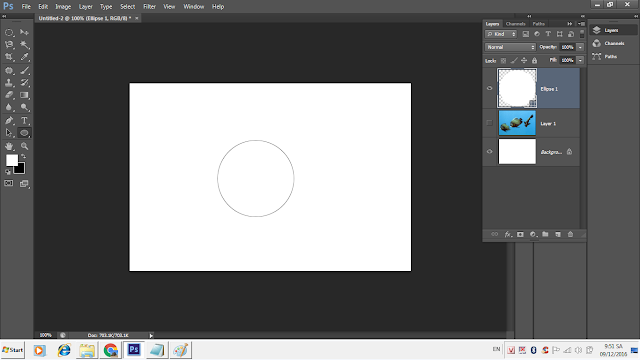
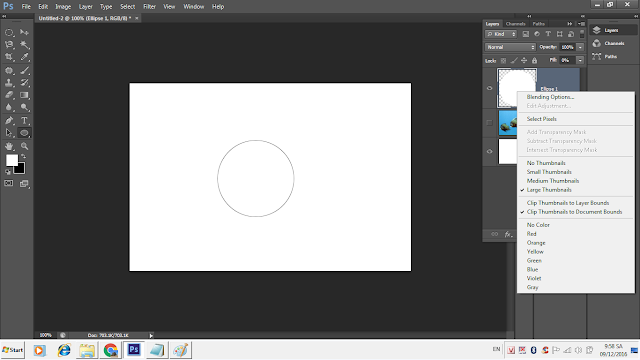

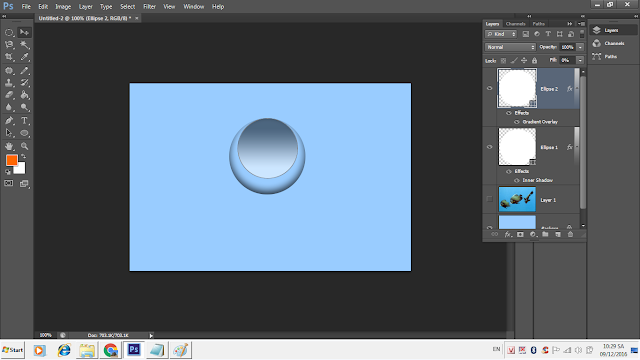











Bình luận